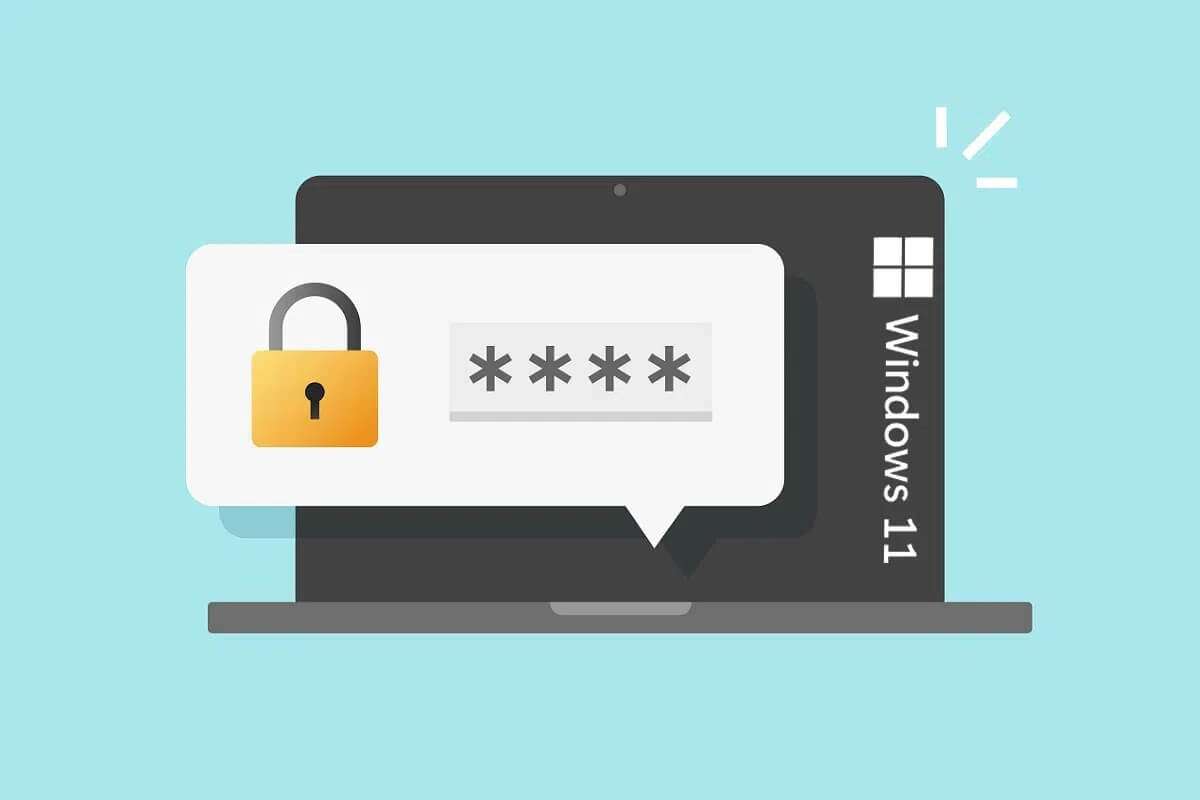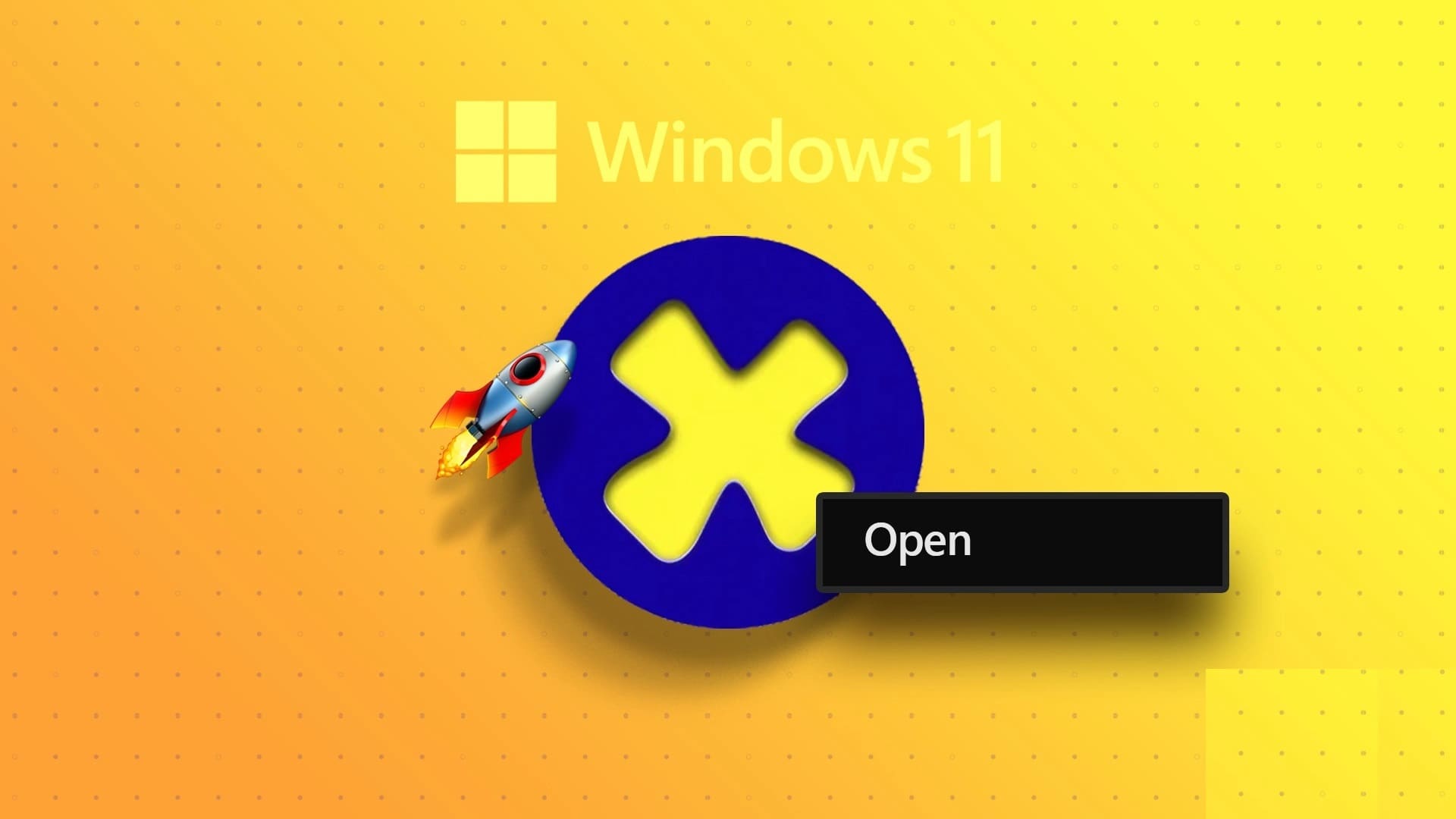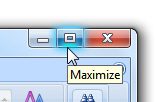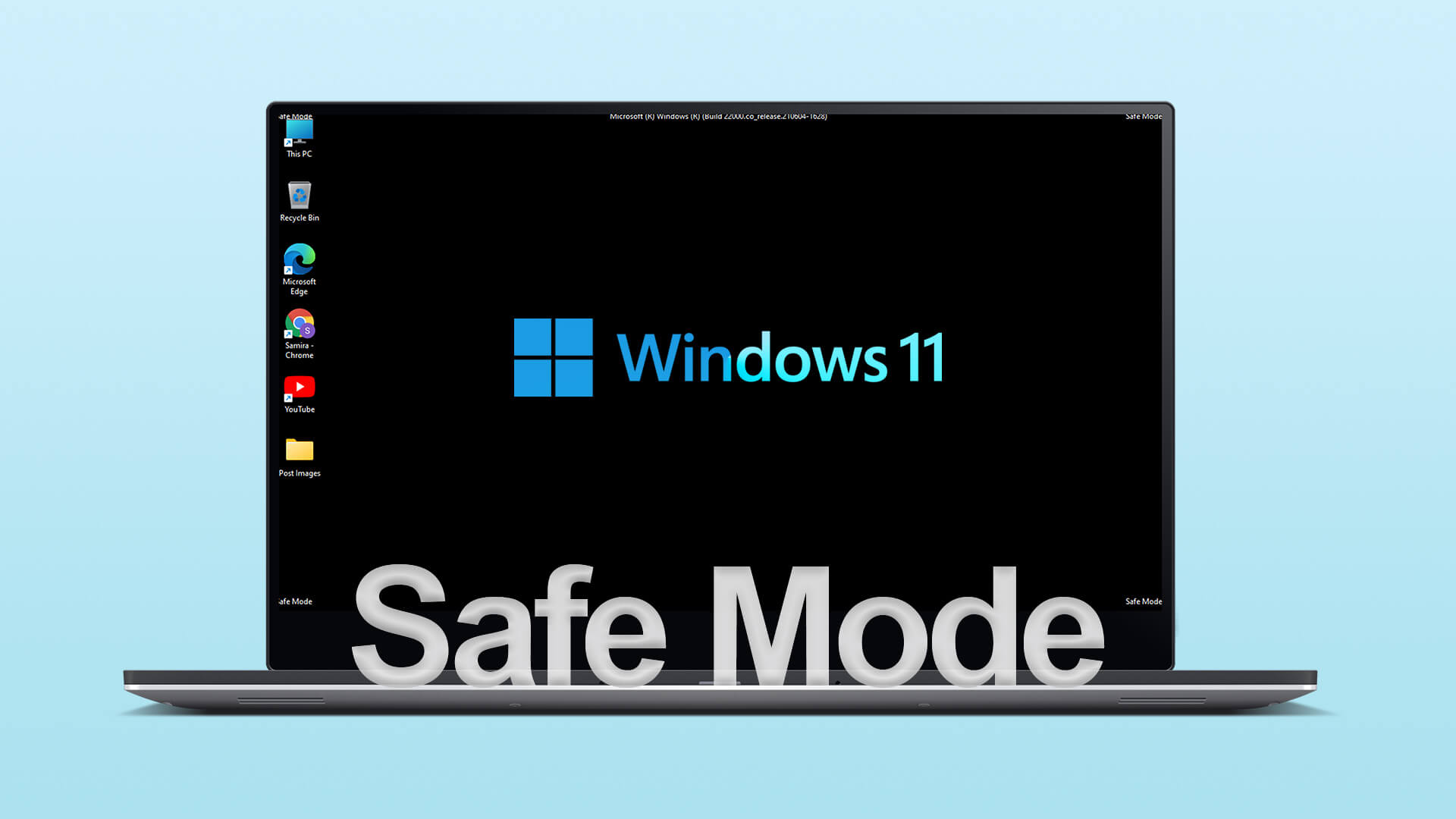Microsoft Teams는 Windows 사용자들 사이에서 인기 있는 비즈니스 협업 앱입니다. 그럴 만한 이유가 있습니다. 그러나 Teams는 완벽하고 버그가 없습니다. 가끔, Microsoft Teams가 귀하를 거부할 수 있습니다.열거나 로그인을 차단하거나 로드에 실패하여 오류 메시지가 표시됨 "죄송합니다. 문제가 발생했습니다." Windows 10 또는 11 컴퓨터에서.
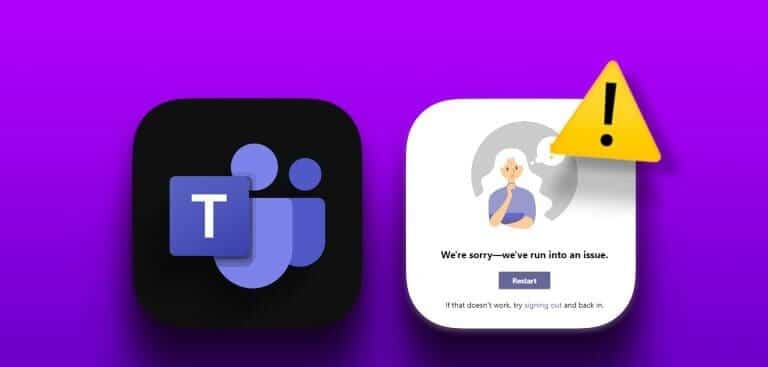
이 메시지에는 여러 가지 이유가 있을 수 있습니다. 따라서 모든 사람에게 적용할 수 있는 일률적인 솔루션은 없습니다. 다음 수정 사항을 통해 작업하면 오류가 해결되고 Teams가 다시 시작되어 실행되므로 안심하세요.
1. MICROSOFT 팀을 관리자로 실행
관리 권한으로 Microsoft Teams를 실행하면 Windows에서 필요한 모든 권한이 앱에 부여되어 중단 없이 원활하게 실행될 수 있습니다. 그러므로 이것이 가장 먼저 시도해야 할 일입니다.
단계1 : 단축키를 누르세요 Ctrl + Shift + Escape 화이팅 작업 관리자. 프로세스 탭에서 마우스 오른쪽 버튼을 클릭하세요. 마이크로소프트 팀즈, 옵션을 선택하고 일을 끝내다.
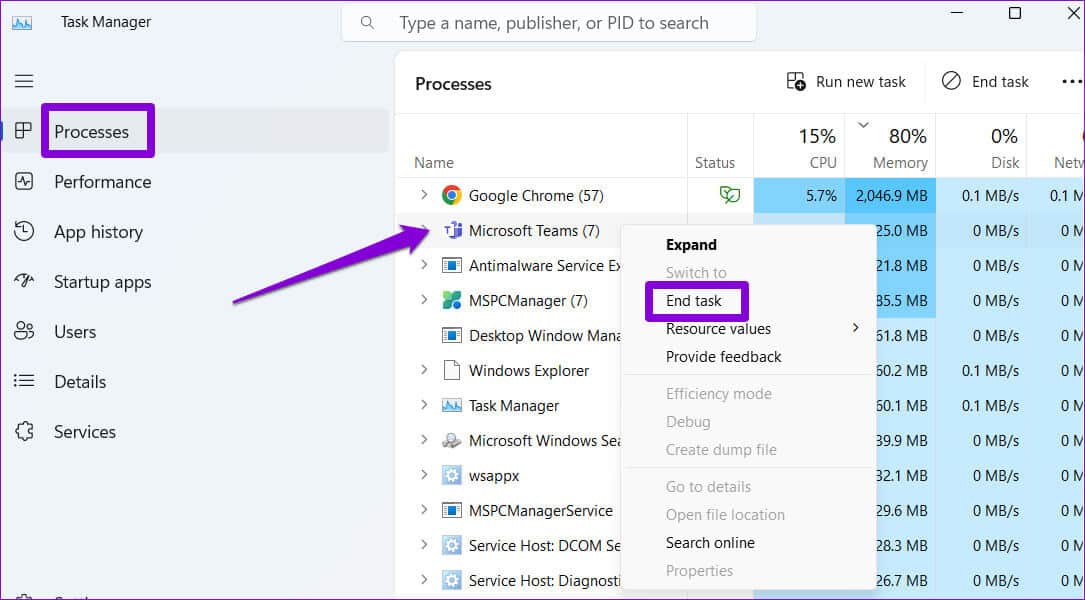
단계2 : 아이콘을 마우스 오른쪽 버튼으로 클릭 팀 훠궈 관리자로 실행합니다.
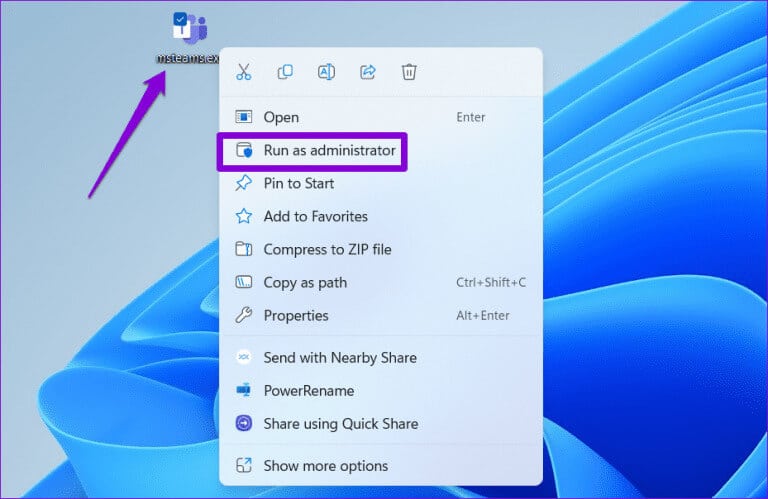
표 3 : 퍄퍄퍄 부디 UAC(사용자 계정 컨트롤) 프롬프트가 나타날 때.
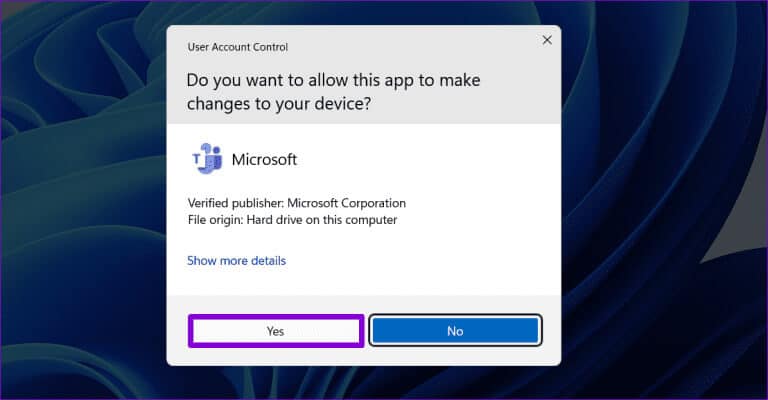
Teams를 다시 사용해 보고 제대로 작동하는지 확인하세요.
2. 호환 모드에서 MICROSOFT TEAMS 실행
Teams를 관리자로 여는 것이 효과적이지 않은 경우 호환 모드에서 실행해 보세요. Microsoft 포럼에 보고된 여러 사용자 이 방법으로 오류가 해결되었습니다. "죄송합니다. 문제가 발생했습니다." 팀에서. 시도해 볼 수도 있습니다.
단계1 : 아이콘을 마우스 오른쪽 버튼으로 클릭 Microsoft 팀 훠궈 형질.
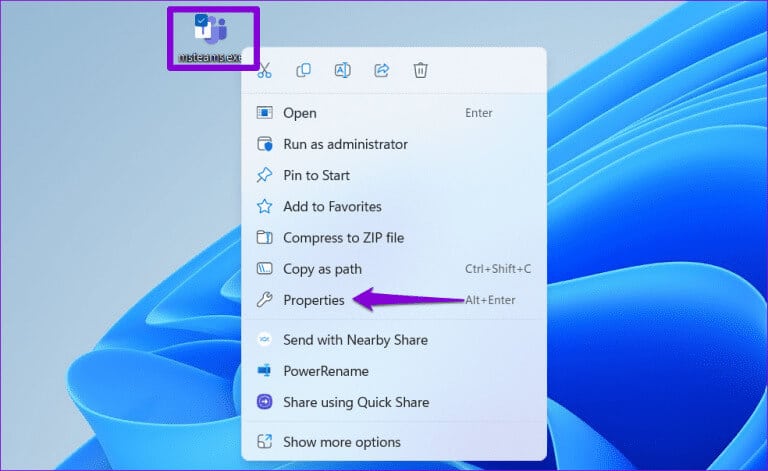
단계2 : 탭으로 전환 호환성. 다음과 같은 확인란을 클릭하세요. "호환 모드에서 이 프로그램 실행".
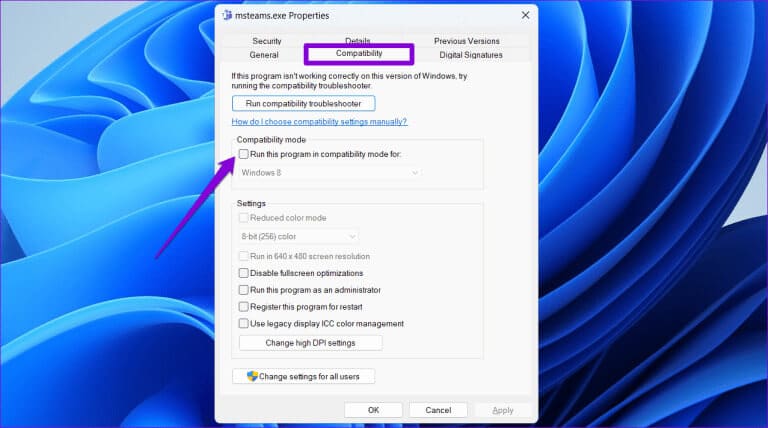
표 3 : 드롭다운 메뉴를 클릭하여 Windows 8을 선택한 다음 "구현" 그때 "확인".
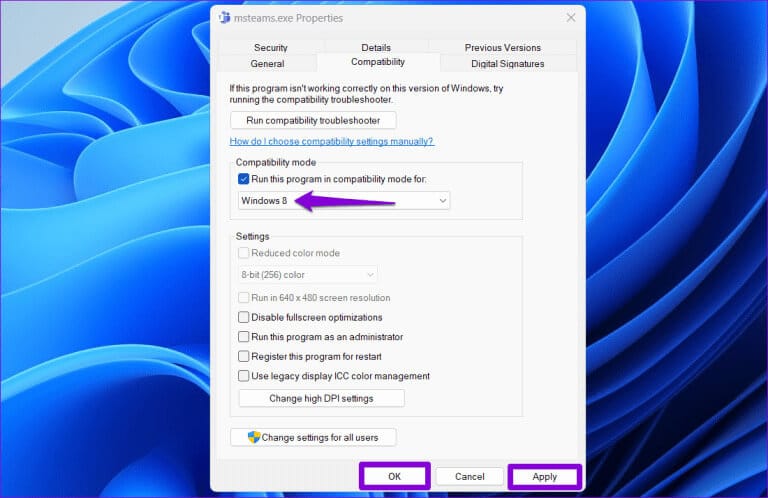
Teams를 다시 열어서 오류가 발생하는지 확인하세요.
3. Credential Manager에서 팀 데이터 제거
일어나 Windows 종속성 관리자 Teams를 포함한 다양한 애플리케이션에 대한 로그인 정보를 저장합니다. Credential Manager의 Microsoft Teams 로그인 정보가 잘못된 경우 Windows에서 Teams 앱에 로그인하려고 할 때 "문제가 발생했습니다"라는 메시지가 나타날 수 있습니다.
자격 증명 관리자에서 팀 데이터를 제거하여 정상 상태로 복원되는지 확인할 수 있습니다. 수행 방법은 다음과 같습니다.
단계1 : 딸깍 하는 소리 검색 아이콘 작업 표시줄에서 또는 키보드 단축키를 누르세요 윈도우 + S 메뉴를 열다 검색. 유형 인증 관리자 상자에 누르고 입력합니다.
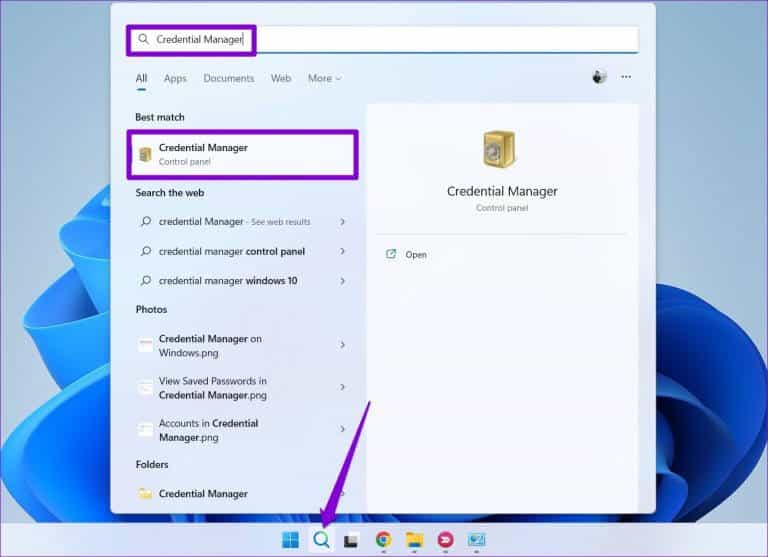
단계2 : 퍄퍄퍄 Windows 자격 증명.
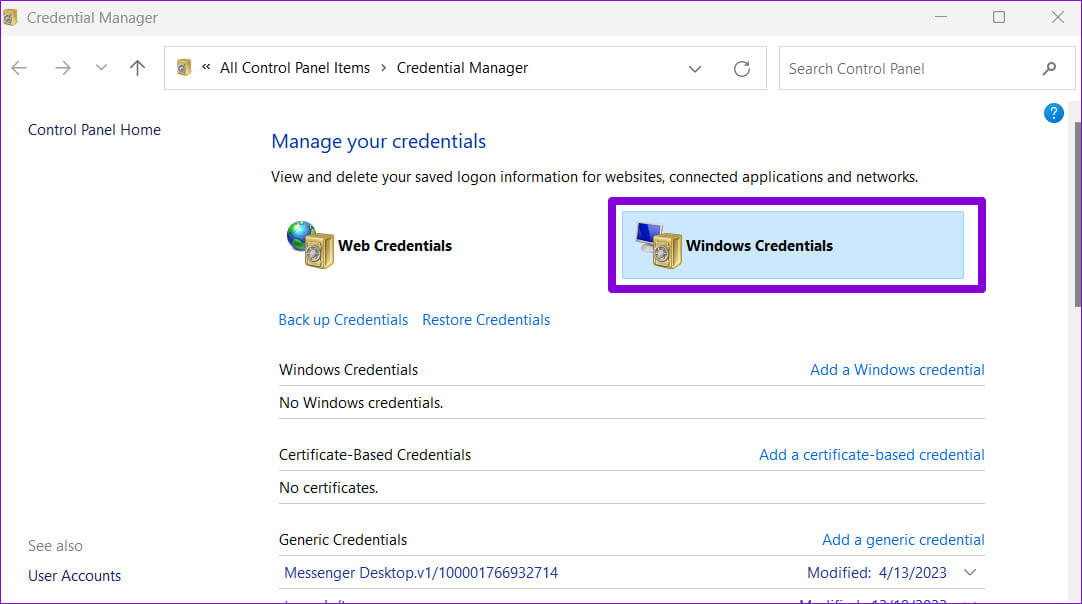
표 3 : Teams 항목을 찾아 확장합니다. 그런 다음 옵션을 클릭하세요. 제거.
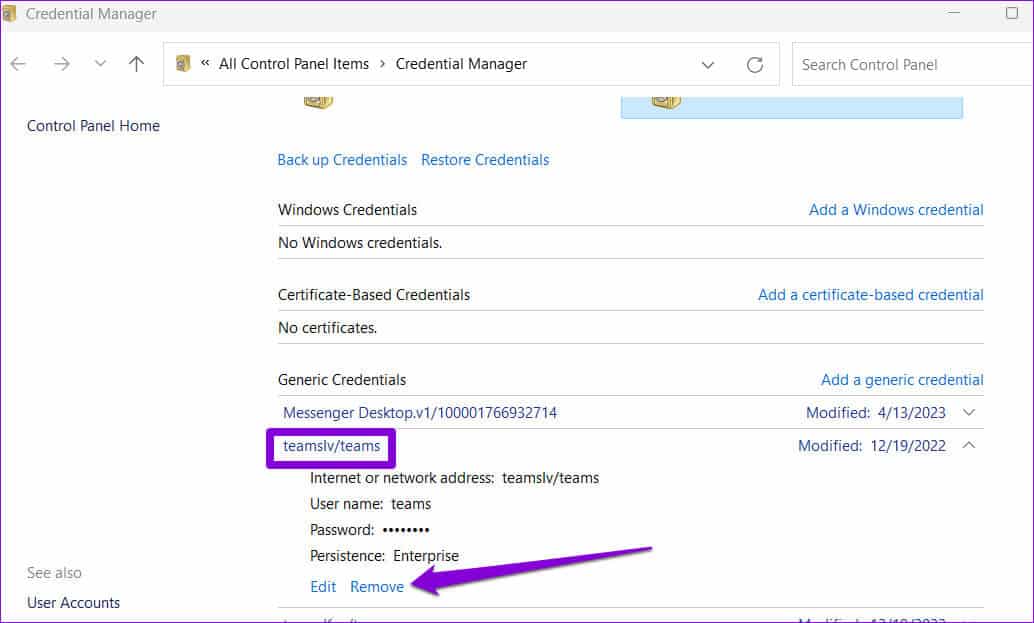
단계4 : 딸깍 하는 소리 부디 확인용.
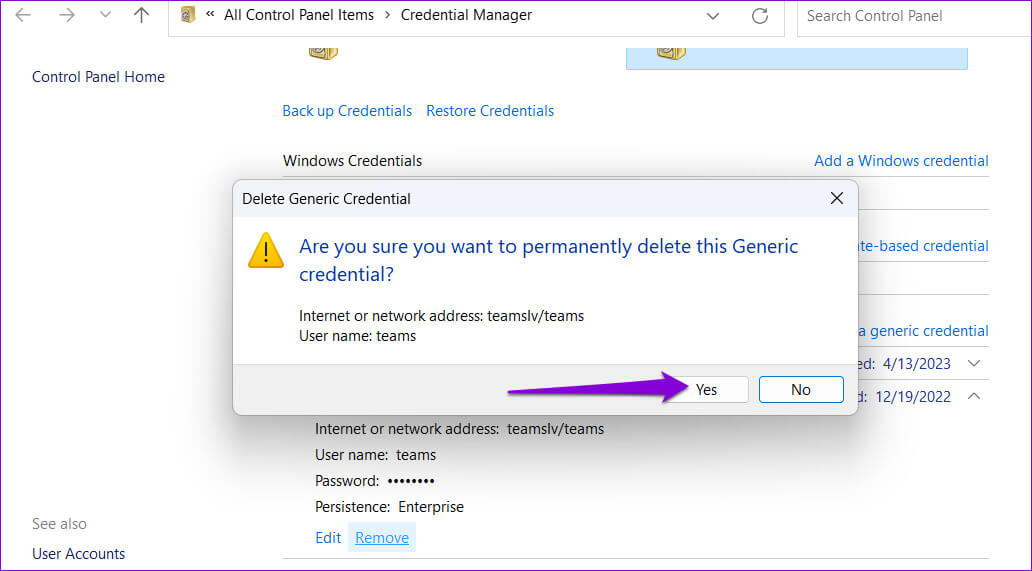
위 단계를 완료한 후 Teams를 열고 앱에 로그인하여 오류가 발생하는지 확인하세요.
4. MICROSOFT TEAMS의 캐시 지우기
컴퓨터의 Teams 앱에는 오래되었거나 손상된 임시 파일이 포함되어 있을 수 있습니다. 이로 인해 Teams에서 메시지가 계속 표시될 수 있습니다. "문제가 발생했습니다." Windows 10 또는 11 PC에서 이 문제를 해결하려면 다음이 필요합니다. Teams 캐시 파일 제거 다음 단계에 따라 문제를 해결하세요.
단계1 : 단축키를 누르세요 윈도우 + R 대화 상자를 열려면 "고용". 유형 %appdata%\Microsoft\팀 상자에 누르고 입력합니다.
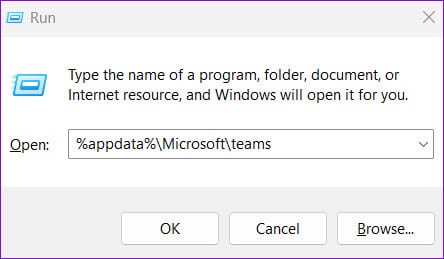
단계2 : 창에서 파일 탐색기 그러면 모든 파일과 폴더를 선택하고 아이콘을 클릭하십시오. 쓰레기 삭제하려면 상단에.
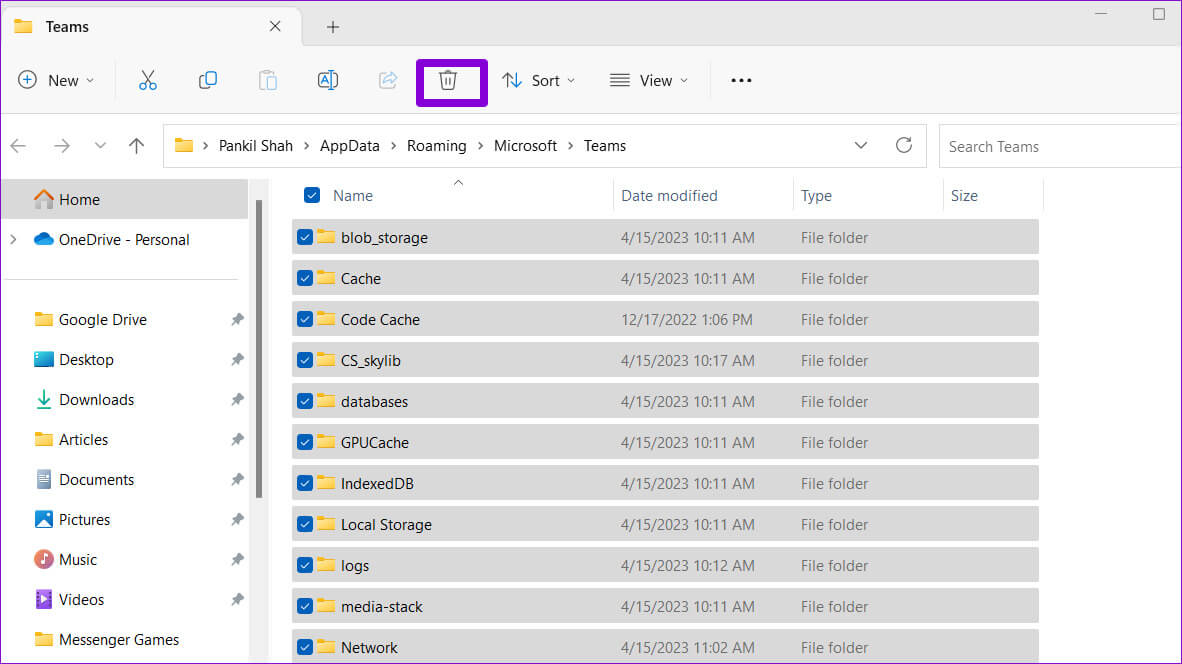
5. VPN을 일시적으로 비활성화
VPN 연결은 때때로 Teams를 방해하여 서버에 연결하지 못하게 할 수 있습니다. 이로 인해 비정상적인 오류가 발생할 수 있습니다. VPN 연결을 일시 중지하고 문제가 다시 작동하는지 확인하세요.
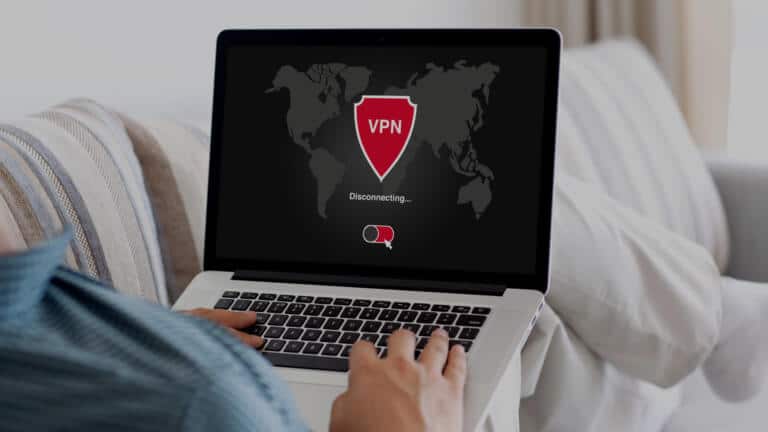
6. 인터넷 옵션 재설정
컴퓨터의 인터넷 옵션에 영향을 미칩니다. 시스템과 애플리케이션이 인터넷에 연결되는 방법. 컴퓨터의 인터넷 옵션에 문제가 있는 경우 문제를 해결하려면 재설정해야 할 수도 있습니다.
단계1 : 작업 표시줄의 검색 아이콘을 클릭하고 다음을 입력하세요. 인터넷 옵션 그리고 누르다 입력합니다.
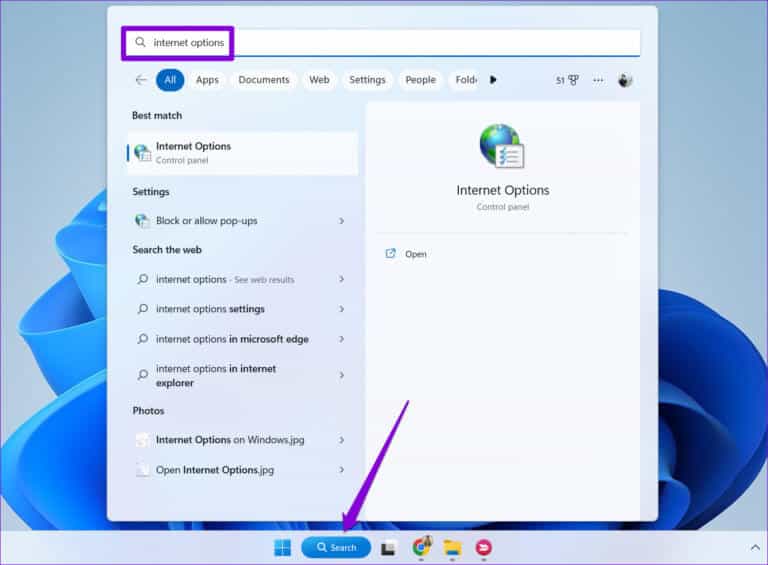
단계2 : 고급 탭에서 버튼을 클릭하세요. 고급 설정 복원. 그런 다음 신청 그때 좋아요.
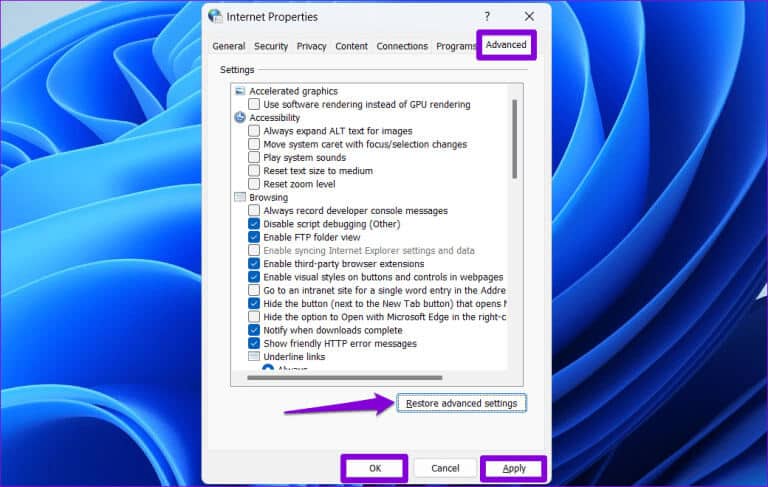
Teams를 다시 사용해 보고 Windows PC에서 “문제가 발생했습니다.” 오류가 다시 발생하는지 확인하세요.
7. Microsoft Teams 재설치
다른 방법이 작동하지 않으면 컴퓨터에서 Microsoft Teams를 제거하고 다시 설치하는 것이 좋습니다. 이 응용 프로그램은 컴퓨터를 새로 시작하고 모든 문제를 해결하도록 되어 있습니다.
단계1 : 단축키를 누르세요 윈도우 + S 화이팅 검색 메뉴. 쓰다 Microsoft 팀 옵션을 클릭하십시오 제거.
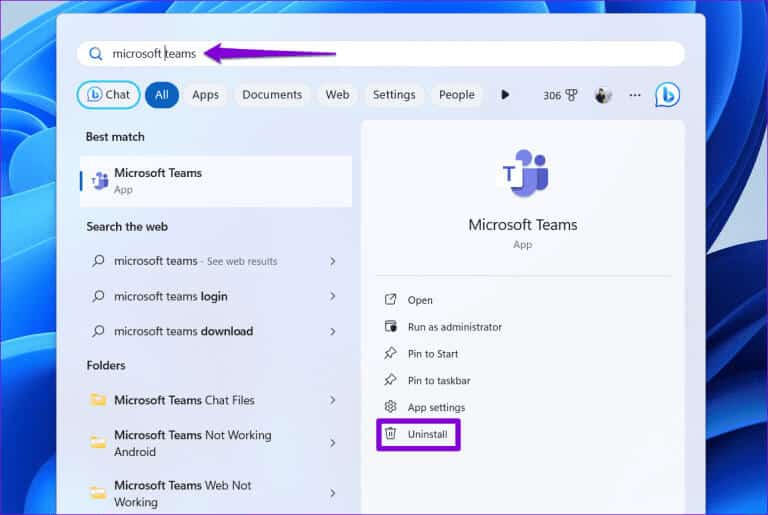
단계2 : 클릭 버튼 제거 확인용.
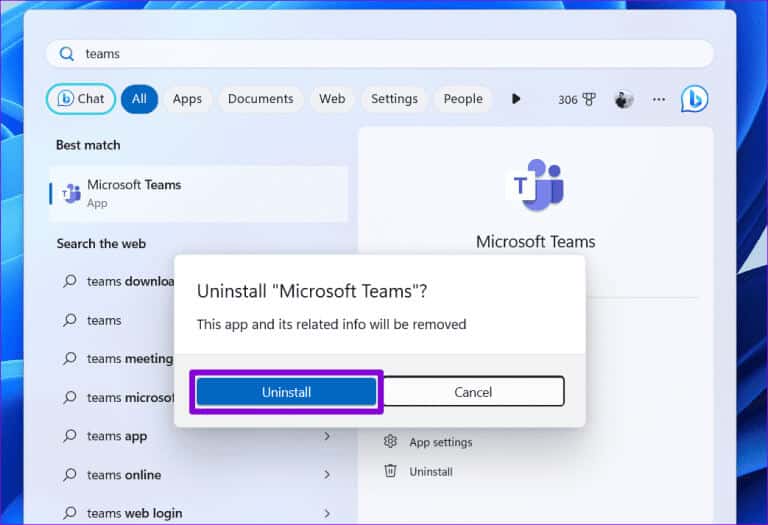
표 3 : 다음 링크를 사용하여 컴퓨터에 Microsoft Teams를 다운로드하고 설치하세요. 그 후에는 원활하게 작동해야 합니다.
Microsoft Teams 작동 중
Microsoft Teams는 기업과 조직을 위한 훌륭한 공동 작업 도구입니다. 그러나 Teams에서 “문제가 발생했습니다”와 같은 오류는 때때로 생산성을 저하시키고 좌절감을 안겨줄 수 있습니다. 위의 해결 방법 중 하나가 근본적인 문제를 해결하는 데 도움이 되었으며 작업을 재개할 수 있기를 바랍니다.